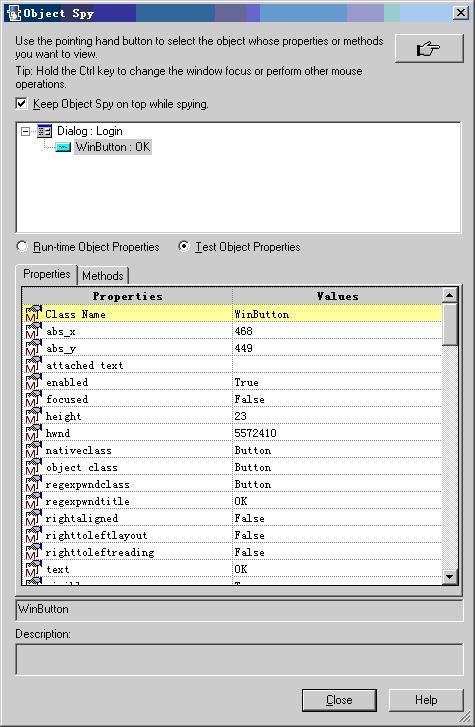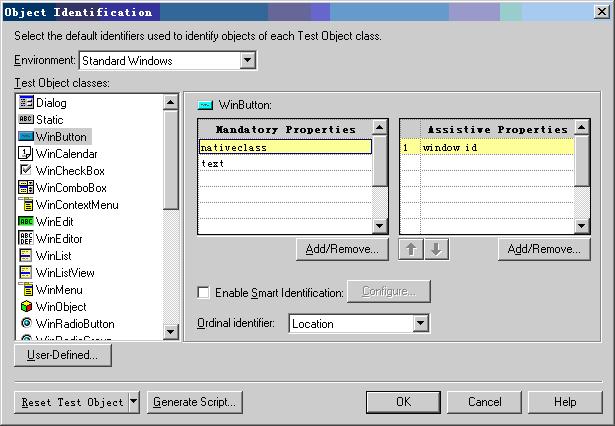3.3.5 UI Automation在自动化功能测试工具中的使用
随着.NET 3.0和Vista的发布,微软提供了一套崭新的Windows界面框架,名为“UI Automation”,UI Automation在所有支持Windows Presentation Foundation(WPF)的操作系统中都可以使用。
UI Automation提供了一套对Windows界面的可编程的访问机制,同时也为测试自动化工具提供了一个新的思路。例如,在使用QTP的.NET插件对WPF控件进行测试时,就可以使用AutomationElement来访问控件属性,再例如,下面脚本通过AutomationElement访问Test4窗体控件的Name属性:
' 通过AutomationElement访问控件属性
msgbox WpfWindow("Test4").AutomationElement.Current.Name
3.3.6 QTP对象识别技术
有了前面的基础,就不难理解QTP的工作原理了。QTP同样是通过查找应用程序界面中的各个控件的属性来判断是否与测试对象匹配,例如QTP中提供的“Object Spy”功能,就可以把某个界面控件的基本属性列举出来,如图3.7所示。
另外,还可以根据控件的类型,把其拥有的可操作的方法列举出来,如图3.8所示。
针对不同平台和语言编写的控件,QTP会采用不同的对象识别方法,但是共通的一点是,通过查找对象属性,依据该控件与其他控件能区分的属性来判断其身份,例如控件的类名、控件的文本等。QTP中的“Object Identification”界面中提供了一个可供测试员调整的对象识别配置器,如图3.9所示。
图3.7 QTP的“Object Spy”功能
图3.8 使用“Object Spy”查看控件可操作的方法
图3.9 QTP的“Object Identification”界面
提示:其中“Mandatory Properties”中的属性是强制性的判断准则,“Assistive Properties”中的属性用于辅助性地判断。
单击“Add/Remove”按钮,可在如图3.10所示的界面中添加更多的属性用于唯一地标识和区别某个控件实例。
图3.10 添加属性
连载一 连载二 连载三 连载四 连载五 连载六 连载七 连载八 连载九 连载十 连载十一
连载十二 连载十三 连载十五 连载十六 连载十七 连载十八 连载十九 连载二十 连载二十一
本文选自:《51Testing软件测试作品系列》之二的《QTP自动化测试实践》 ,本站经电子工业出版社和作者的授权,近期将进行部分章节的连载,敬请期待!
版权声明:51Testing 软件测试网及相关内容提供者拥有 51testing.com内容的全部版权,未经明确的书面许可,任何人或单位不得对本网站内容复制、转载或进行镜像。51testing软件测试网欢迎与业内同行进行有益的合作和交流,如果有任何有关内容方面的合作事宜,请联系我们。